Instagram 스레드 설정: 알림, 계정 및 개인 정보 설정을 변경하는 방법
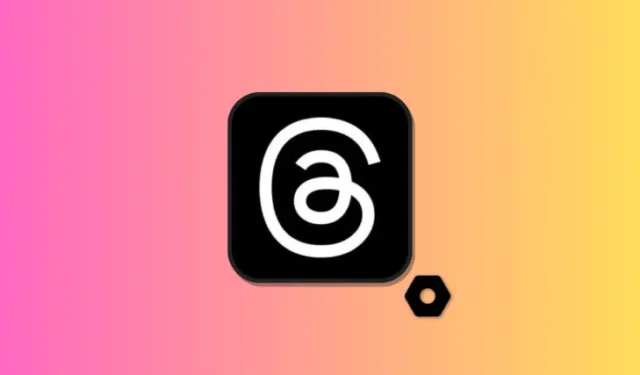
알아야 할 사항
- 스레드 설정을 사용자 지정하면 전반적인 경험을 개선하는 데 도움이 될 수 있습니다. 알림, 휴식을 취하라는 알림을 받아야 할 때 대화목록에서 나를 언급할 수 있는 방법과 사람 등을 제어할 수 있습니다.
- 프로필 페이지 로 이동한 다음 오른쪽 상단 모서리에 있는 메뉴 아이콘을 탭하여 설정에 액세스할 수 있습니다 . 그런 다음 필요와 기본 설정에 따라 모든 설정을 사용자 지정할 수 있습니다.
“Threads”는 Instagram과 복잡하게 연결된 Meta의 새로운 소셜 플랫폼입니다. Twitter와 유사점을 그리는 Threads는 관심사에 공감하는 다른 사람들과의 공개 대화에 뛰어들 수 있는 마이크로블로깅 공간을 제공합니다. 여기에서 진행 중인 토론에 참여하거나 관점을 공유하거나 매혹적인 이미지와 비디오로 대화를 풍부하게 할 수 있습니다.
스레드의 뛰어난 기능 중 하나는 적응성입니다. 사용자 상호 작용 강화에서 개인 정보 보호 조치 강화에 이르기까지 선호도에 더 잘 맞도록 프로필을 조정하고 설정을 개인화 할 수 있습니다 . Threads 경험을 최적화하는 방법이 궁금하시다면 이 가이드가 필요합니다. 함께 살펴봅시다.
스레드에서 알림 설정을 변경하는 방법
알림은 스레드 사용을 관리하는 데 도움이 될 수 있습니다. 플랫폼에서 시간 경험을 더 잘 관리할 수 있도록 알림을 받고 싶은 시기를 선택할 수 있습니다. 스레드에서 알림 설정을 관리하는 방법은 다음과 같습니다.
기기에서 스레드를 열려면 앱 아이콘을 탭하세요 .

이제 화면 오른쪽 하단에 있는 프로필 아이콘을 누릅니다 .
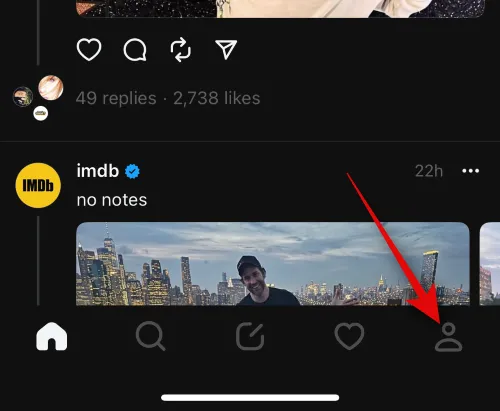
오른쪽 상단 모서리에 있는 메뉴 아이콘을 누릅니다 .
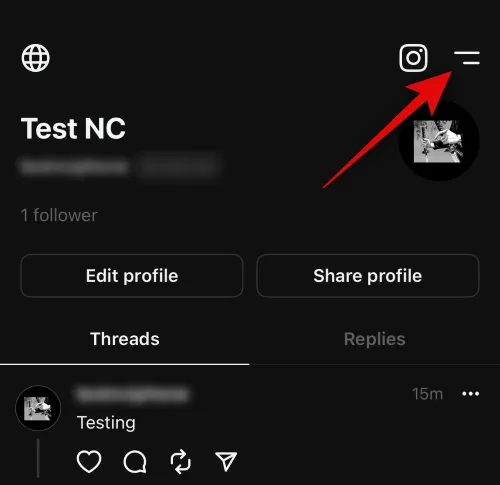
이제 알림을 탭하여 알림 설정을 관리하고 조정하십시오.
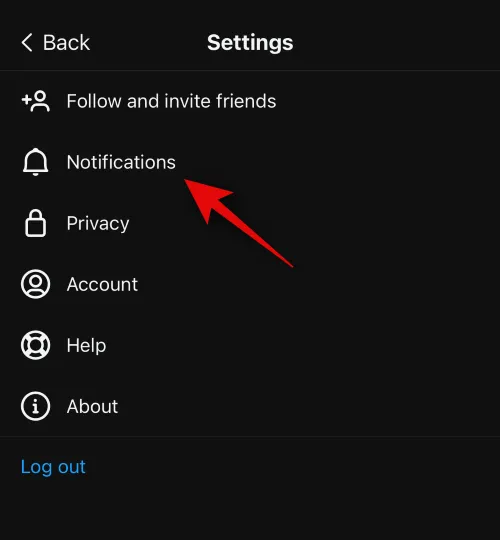
상단의 토글을 탭하여 모든 알림을 일시 중지 할 수 있습니다 .
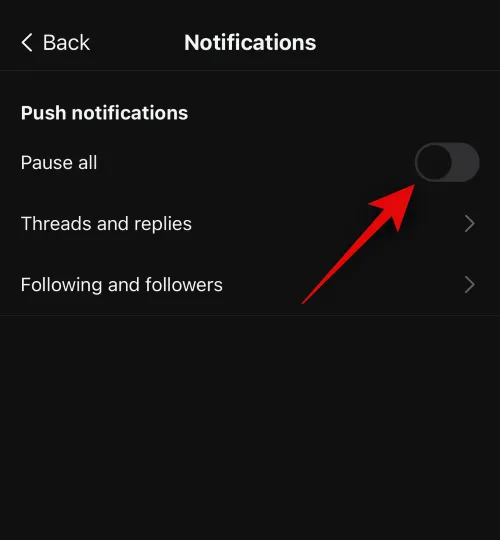
이제 스레드 및 답글을 탭하여 스레드 업데이트 및 답글에 대한 알림을 관리하세요.
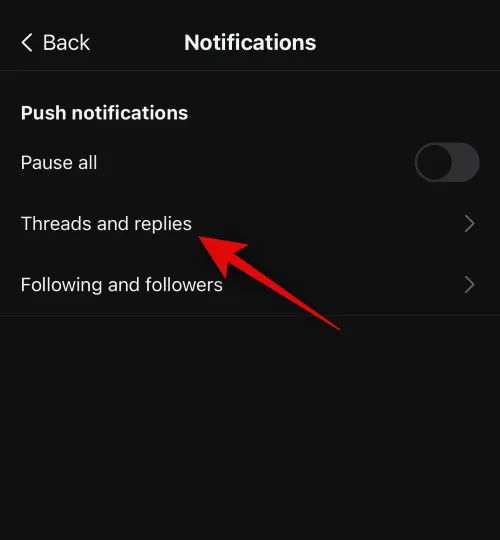
이제 수신자가 누구인지에 따라 수신하는 알림을 사용자 정의할 수 있습니다. 좋아요, 답글, 언급, 재게시, 인용 및 첫 번째 스레드 에 대해 이를 지시할 수 있습니다 . 기본 설정에 따라 다음 옵션 중 하나를 탭하고 선택합니다.
- 모두로부터
- 내가 팔로우하는 사람들로부터
- 끄다
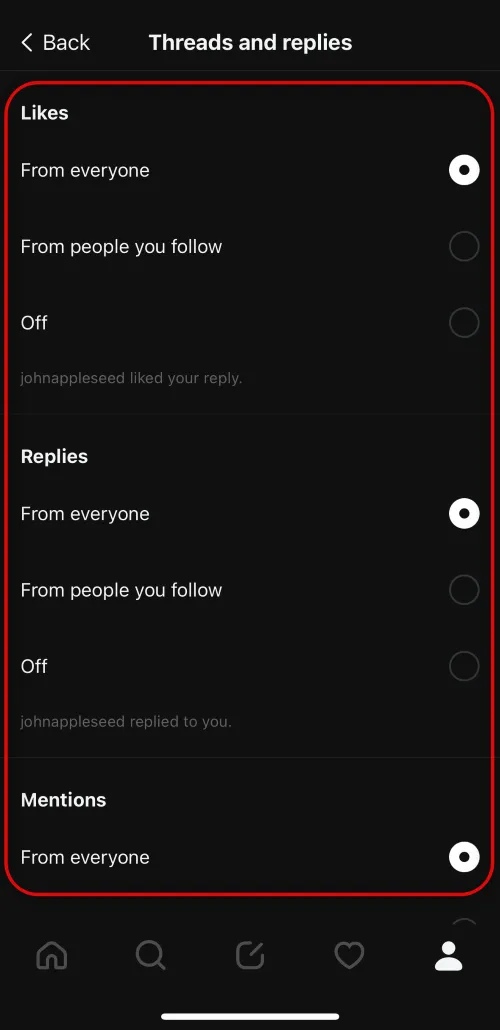
왼쪽 상단의 < 뒤로를 누릅니다 .
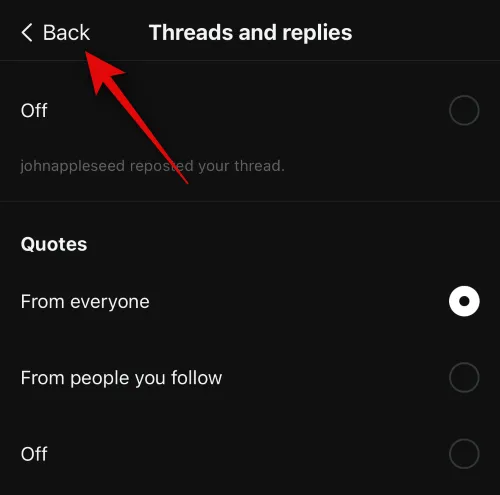
그런 다음 팔로잉 및 팔로어 를 탭합니다 .
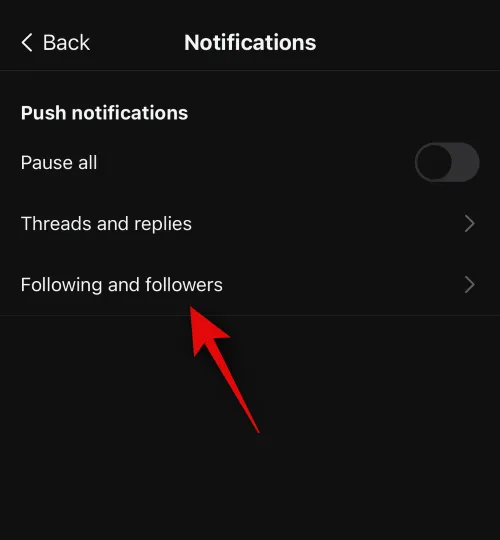
이제 다음 항목에 대한 알림을 관리할 수 있습니다. 해당 항목에 대한 알림을 원하는지 여부에 따라 을 누르고 켜기 또는 끄기를 선택합니다 .
- 팔로어 요청
- 수락된 팔로우 요청
- 계정 제안
- 미리 팔로우한 사용자가 스레드에 가입했습니다.
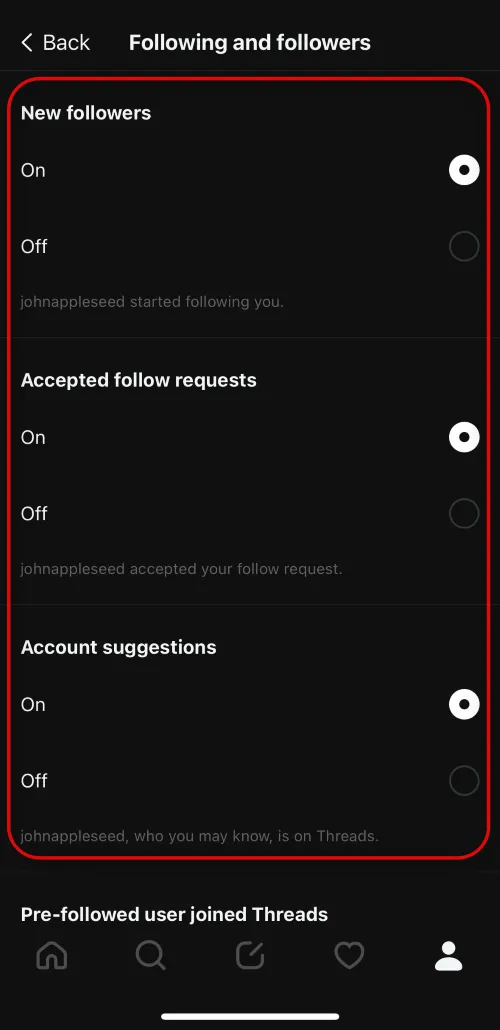
왼쪽 상단의 < 뒤로를 두 번 탭하여 설정 으로 돌아갑니다 .
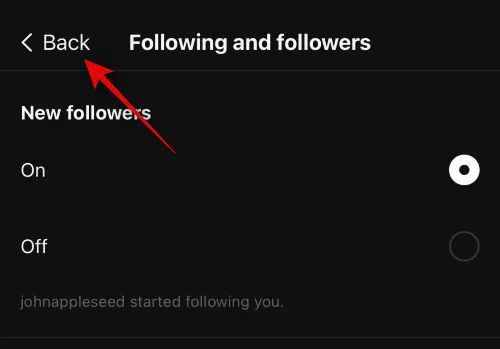
스레드에서 개인 정보 설정을 변경하는 방법
개인 정보 설정은 스레드, 음소거된 사용자, 숨겨진 단어, 팔로우하는 프로필 등에서 나를 언급할 수 있는 사람을 관리하는 데 도움이 됩니다. 이러한 설정은 플랫폼 및 상호 작용을 경험하는 방법을 관리하는 데 도움이 됩니다. 개인 정보 보호에 대해 걱정하셨다면 기본 설정에 따라 개인 정보 설정을 변경하고 관리하는 것이 좋습니다. Threads에서 개인 정보 설정을 관리하고 변경하려면 아래 단계를 따르십시오.
기기에서 스레드를 열려면 앱 아이콘을 탭하세요 .
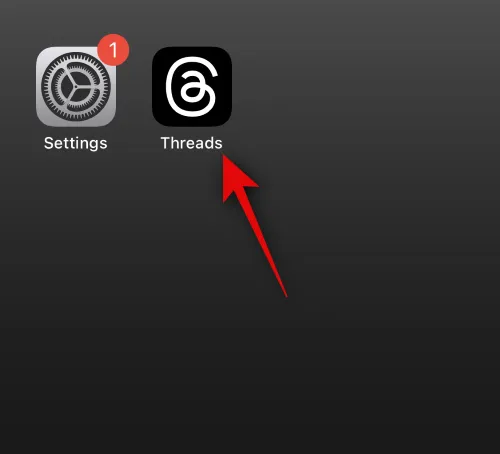
이제 화면 오른쪽 하단에 있는 프로필 아이콘을 누릅니다 .
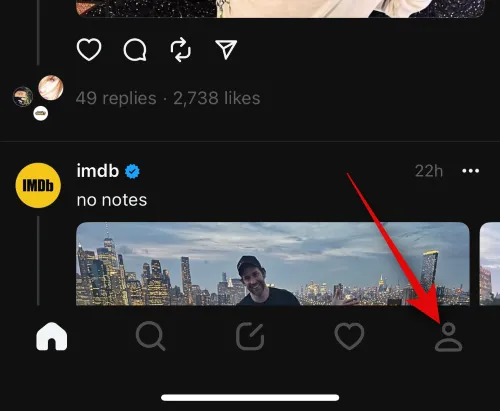
오른쪽 상단 모서리에 있는 메뉴 아이콘을 누릅니다 .
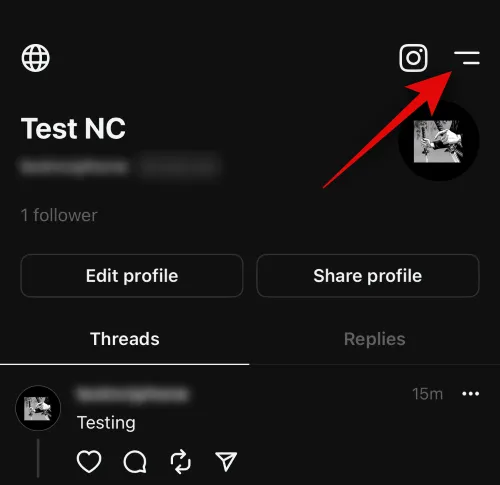
이제 개인 정보를 탭하여 개인 정보 설정을 관리하십시오.
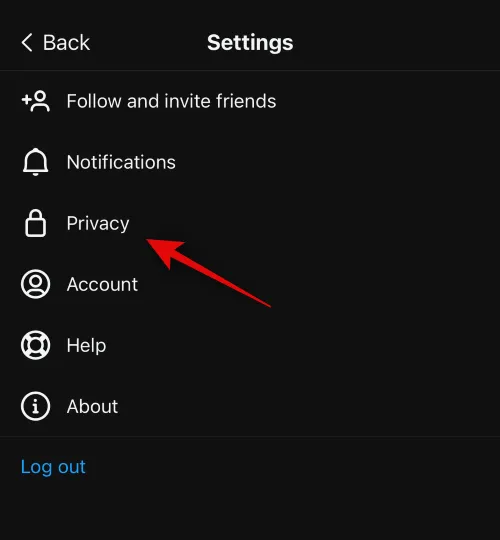
비공개 프로필 상단의 토글을 사용하여 프로필의 공개 가시성을 관리합니다.
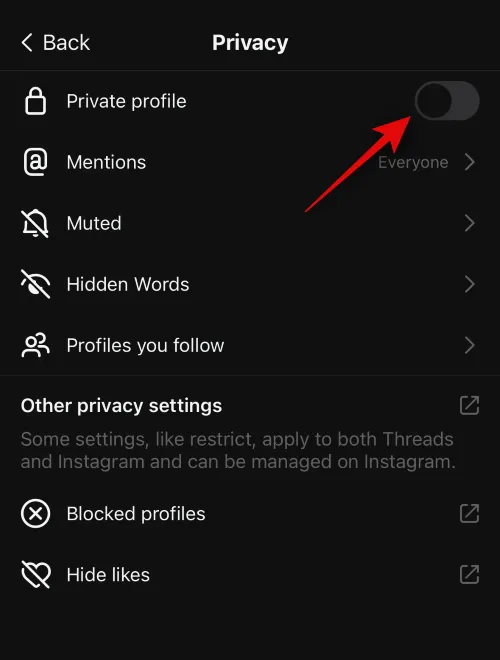
스레드에서 나를 멘션할 수 있는 사람을 제어하려면 멘션을 탭하십시오 .
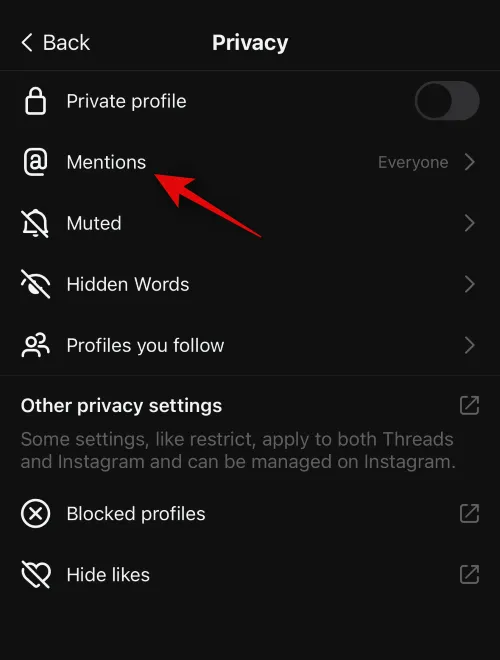
기본 설정에 따라 다음 옵션 중 하나를 탭하고 선택합니다.
- 모든 사람
- 팔로우하는 프로필
- 아무도
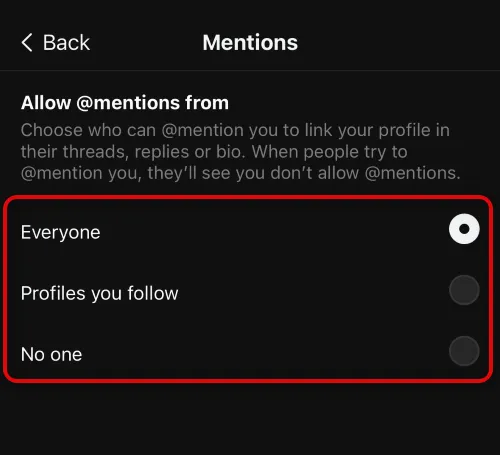
이제 돌아가서 음소거 를 탭합니다 . 이렇게 하면 음소거한 사용자를 관리할 수 있습니다.
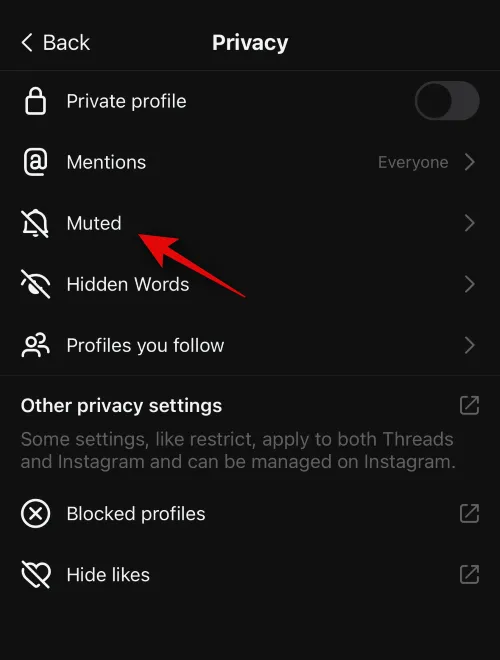
음소거를 해제하려면 음소거 해제를 누릅니다 .
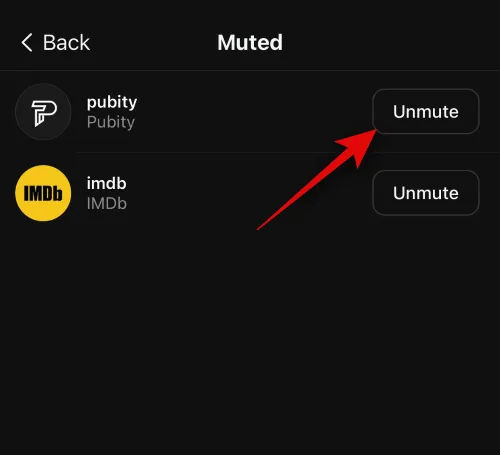
이제 < 뒤로 를 누릅니다 .
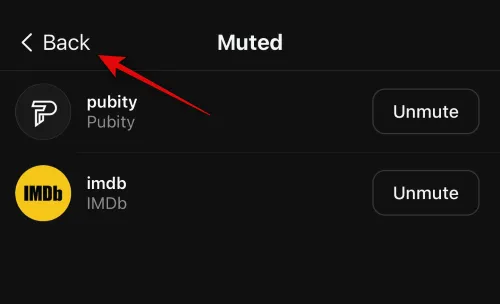
숨겨진 단어를 탭하여 계정에 대해 동일하게 관리하십시오.
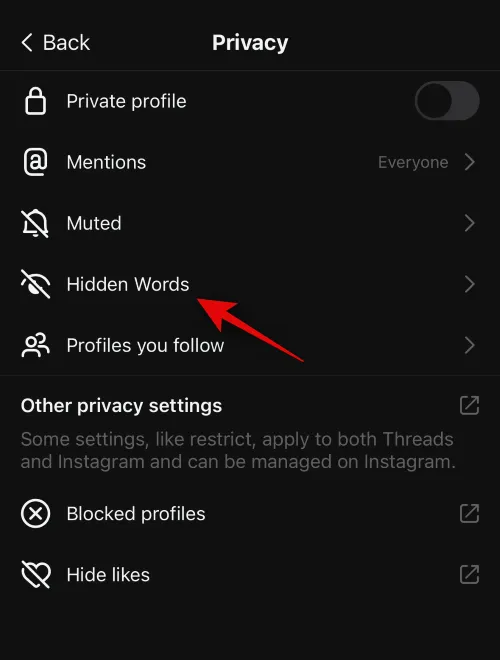
이제 기본 설정에 따라 다음 옵션에 대해 켜기 또는 끄기를 선택합니다.
- 불쾌감을 주는 단어 및 문구
- 맞춤 단어 및 구문
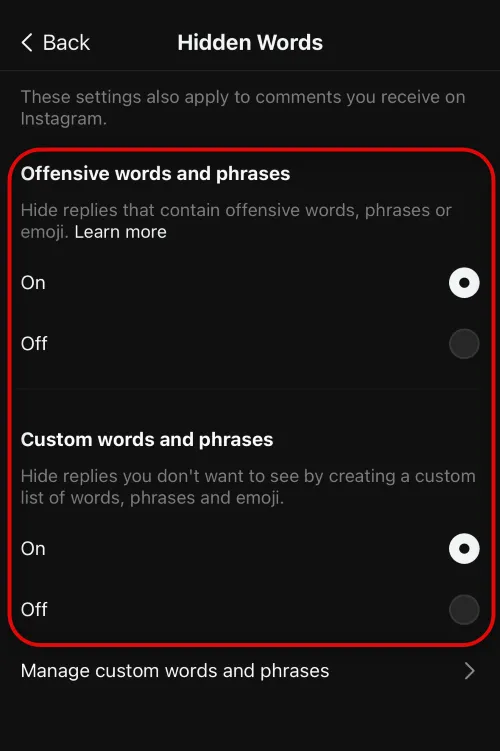
이 기능을 사용할 때 차단될 사용자 지정 단어 및 구문을 추가하고 관리할 수도 있습니다. 동일한 작업을 수행하려면 사용자 지정 단어 및 구문 관리를 탭합니다 .
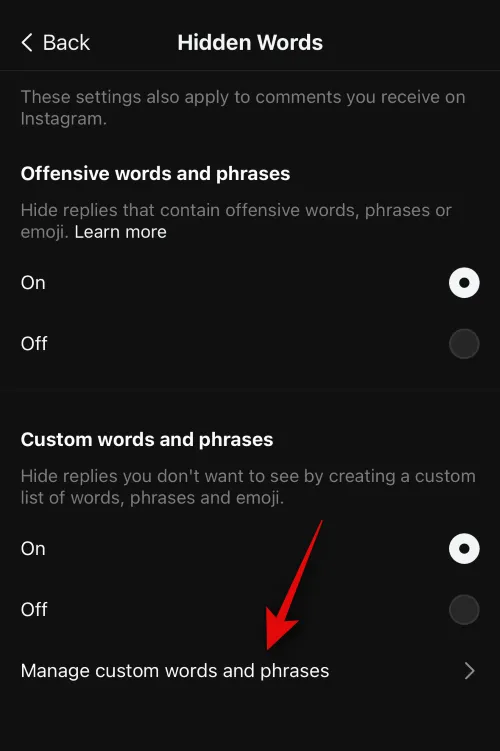
이제 상단의 텍스트 상자에 차단하려는 문구나 단어를 입력할 수 있습니다.
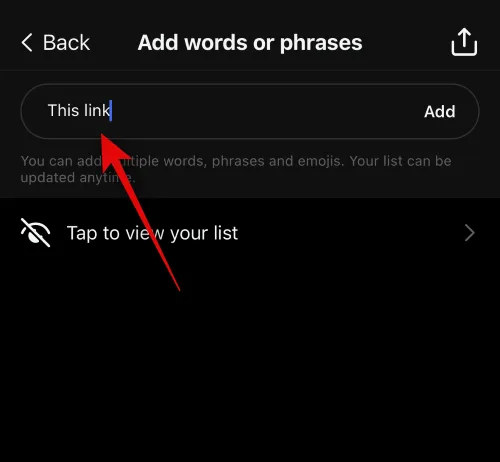
완료되면 추가를 탭합니다 .
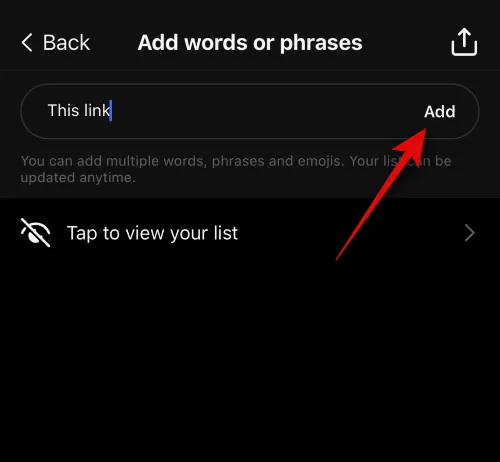
이전에 추가한 단어와 구를 보려면 목록을 보려면 누르십시오 .
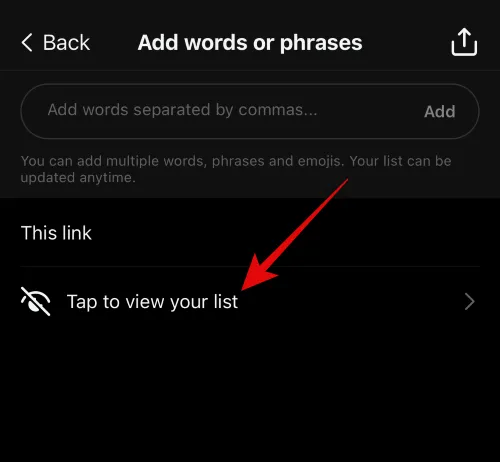
추가된 단어나 구를 탭하여 편집합니다.
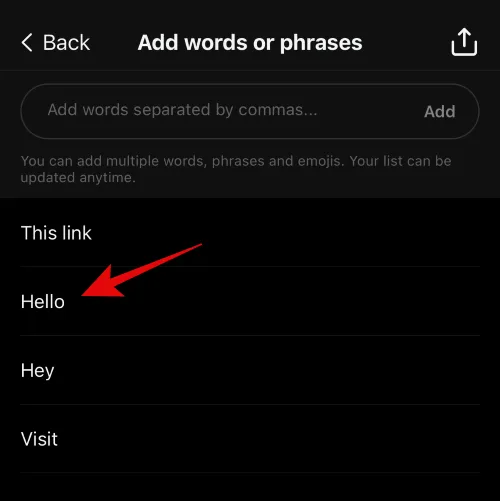
단어나 구 옆에 있는 X를 탭하여 제거합니다.
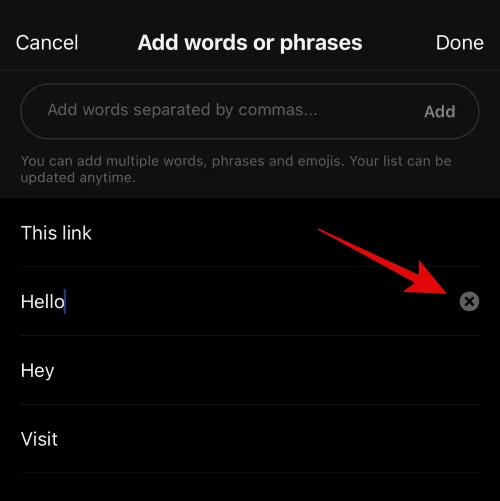
추가한 단어를 왼쪽 으로 스와이프하여 삭제할 수도 있습니다 .
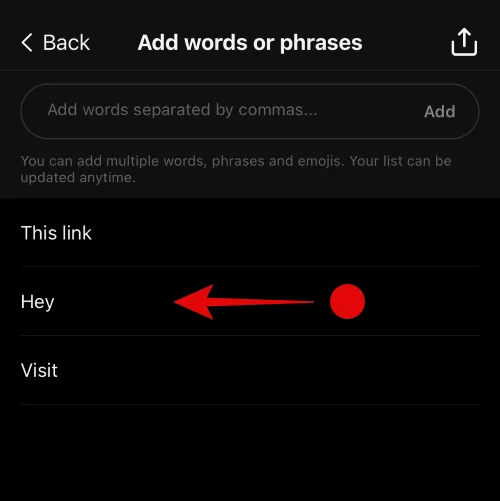
동일한 작업을 수행하려면 삭제를 누릅니다 .
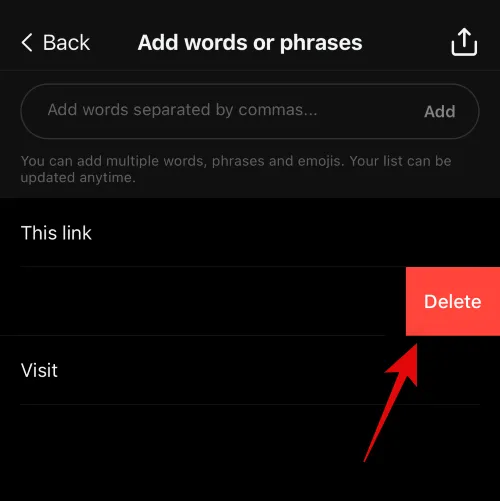
차단된 단어 및 구문 목록을 내보낼 수도 있습니다. 동일한 작업을 수행하려면 오른쪽 상단 모서리에 있는 공유 아이콘을 누릅니다 .
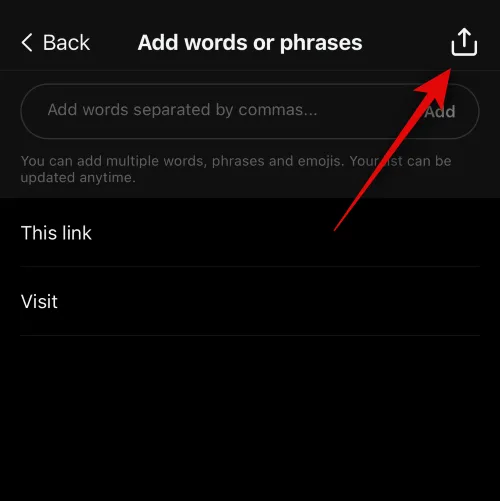
이제 공유 시트에서 내보낼 기본 앱을 선택할 수 있습니다.
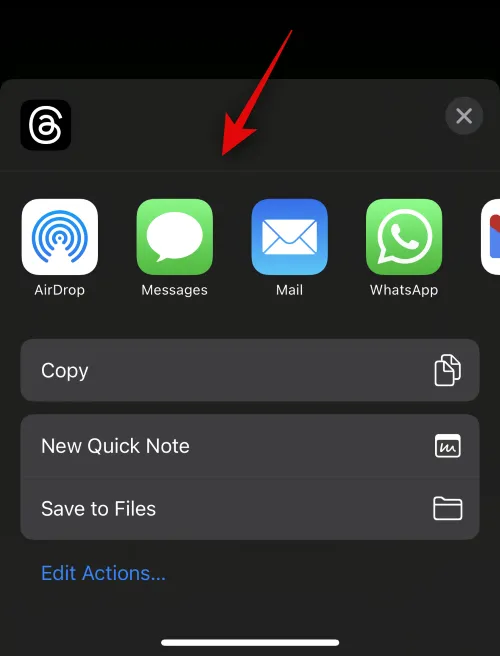
완료되면 개인 정보 설정 페이지로 돌아갑니다. 내가 팔로우하는 사람을 관리하려면 내가 팔로우하는 프로필을 탭하세요 .
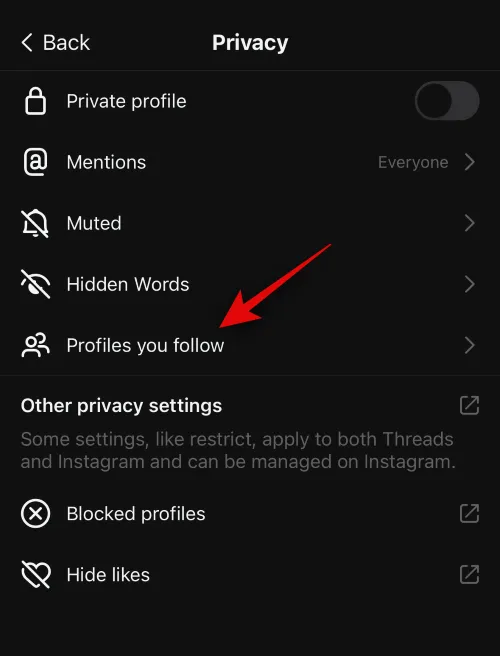
이제 내가 팔로우하는 사람들의 목록을 볼 수 있습니다. 프로필 옆에 있는 팔로우 취소를 눌러 팔로우를 취소할 수 있습니다 .
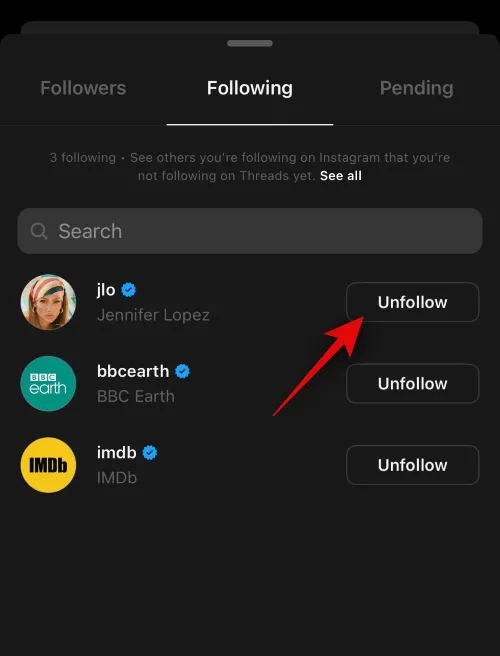
상단의 검색 창을 사용하여 특정 사람을 검색할 수도 있습니다.
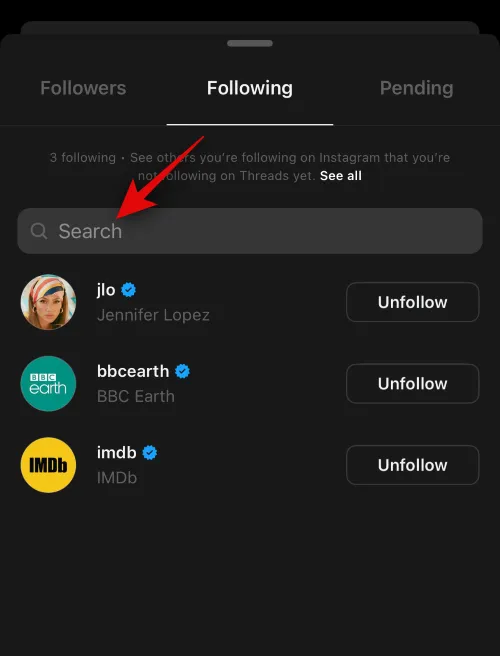
상단의 팔로워를 눌러 팔로워를 관리할 수 있습니다 .
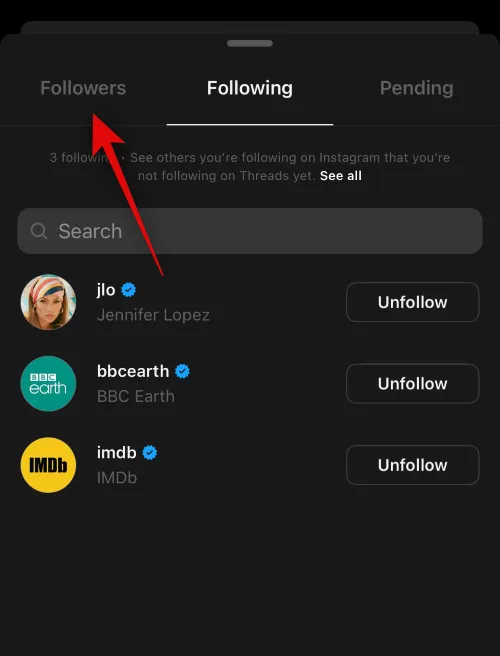
이전과 마찬가지로 특정 인물을 검색하려면 상단의 검색창을 사용하세요.
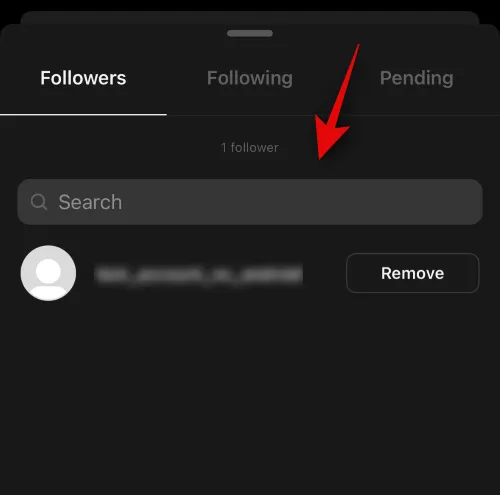
팔로워 옆에 있는 제거를 눌러 제거합니다.
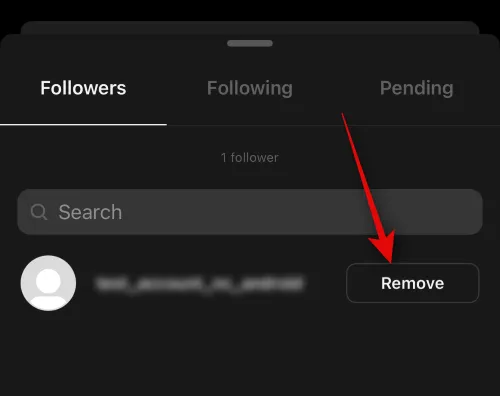
완료되면 아래로 스와이프하여 설정 페이지를 닫습니다.
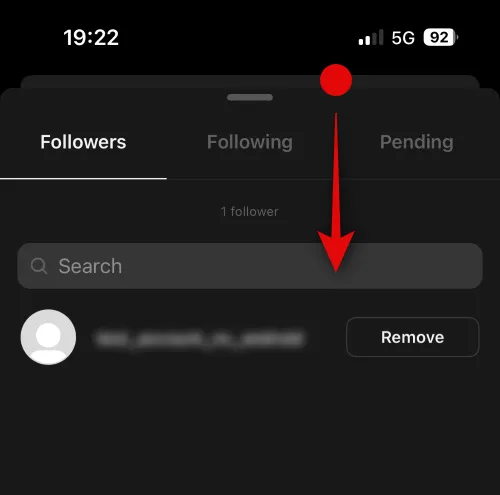
계정의 다른 개인정보 보호 설정은 Instagram과 공유됩니다. 여기에는 좋아요 제한, 차단, 숨기기 등이 포함됩니다. Instagram이 설치되어 있는 경우 다음 옵션을 탭하여 Instagram에서 동일한 설정을 방문할 수 있습니다.
- 기타 개인 정보 설정
- 차단된 프로필
- 좋아요 숨기기
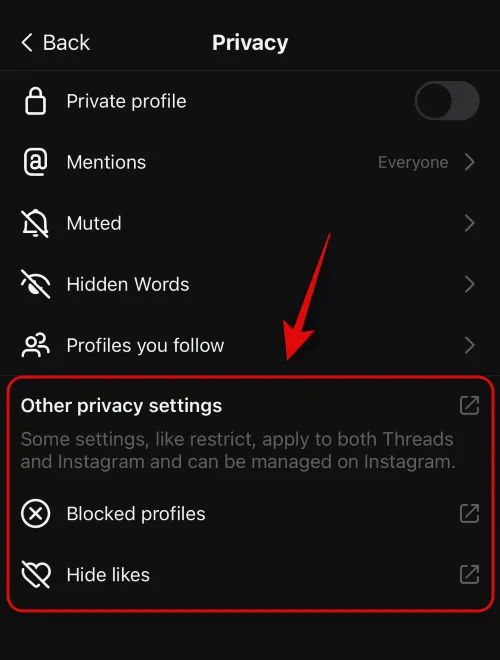
< 뒤로를 눌러 설정 페이지로 돌아갑니다.
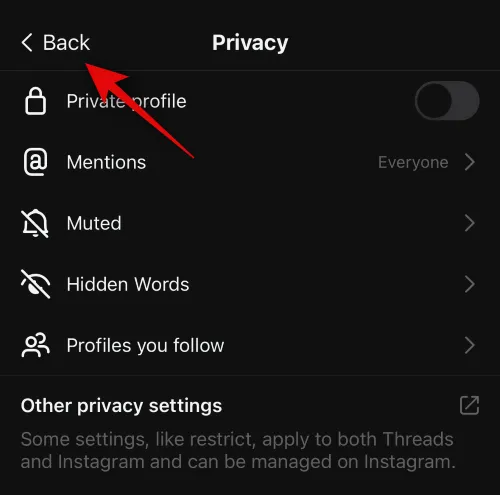
스레드에서 계정 설정을 변경하는 방법
계정 설정은 Threads 계정을 관리하는 데 도움이 됩니다. 너무 오랫동안 Threads를 탐색했을 때 휴식을 취하라는 알림을 정기적으로 받도록 휴식을 설정할 수 있습니다. 또한 스레드가 너무 생산적이지 않은 경우 프로필을 비활성화할 수 있는 옵션도 있습니다. Threads 계정 설정을 관리하고 변경하는 방법은 다음과 같습니다. 프로세스와 함께 도움이 되도록 아래 단계를 따르십시오.
기기에서 스레드 아이콘을 탭하여 앱을 엽니다.
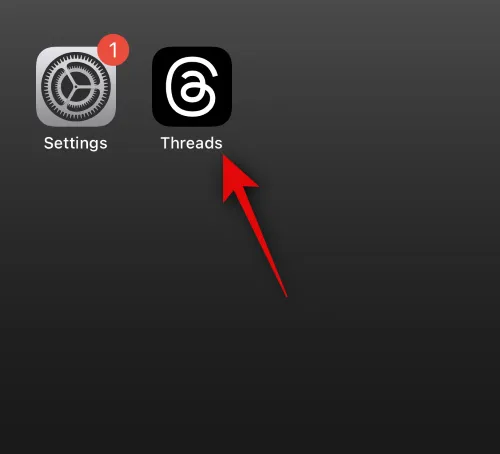
화면 오른쪽 하단에 있는 프로필 아이콘을 누릅니다 .
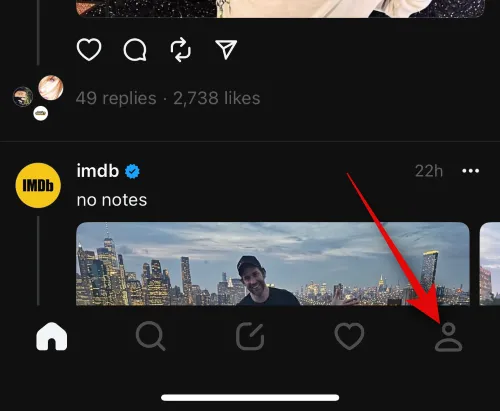
이제 오른쪽 상단 모서리에 있는 메뉴 아이콘을 누릅니다.
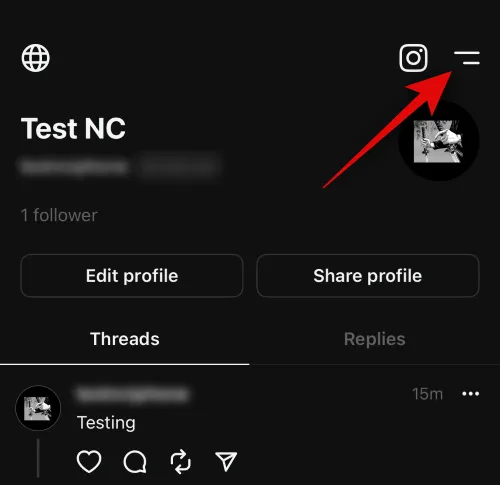
계정 설정을 관리하려면 계정을 탭하세요 .
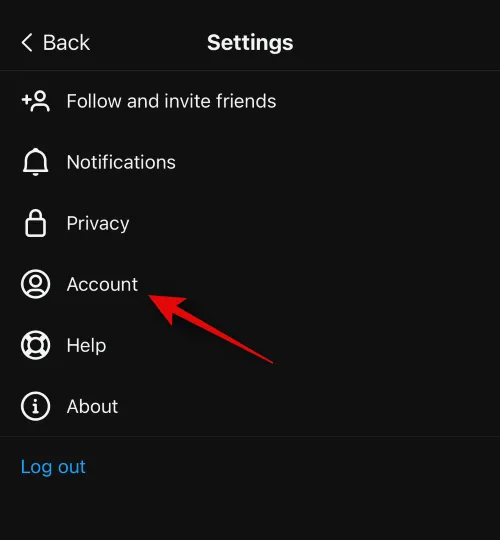
스레드에서 휴식을 취하려면 휴식을 탭하십시오 .
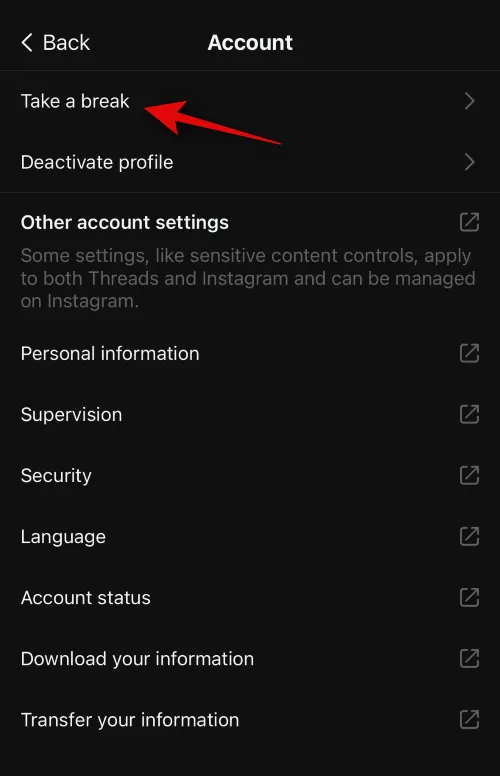
이제 언제 휴식을 취하라는 알림을 받고 싶은지 묻는 메시지가 표시됩니다. 기본 설정에 따라 다음 옵션 중 하나를 탭하고 선택합니다.
- 10분마다
- 매 20분
- 매 30분
- 절대
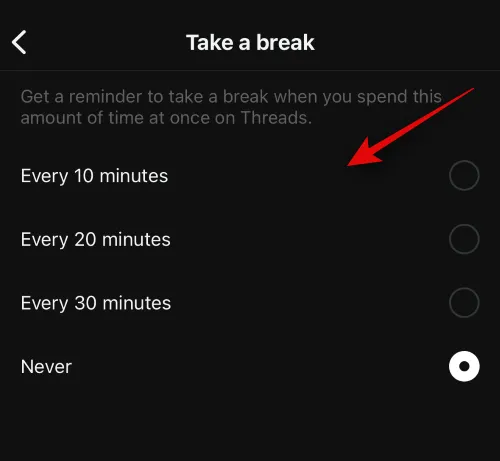
동일한 설정 페이지에서 프로필 비활성화 에 액세스할 수도 있습니다 . 이렇게 하면 프로필이 비활성화되어 다시 활성화하기로 결정할 때까지 플랫폼에서 보이지 않습니다. 프로필을 비활성화하려면 같은 것을 탭하십시오.

스레드 프로필 비활성화를 탭하여 선택을 확인합니다.
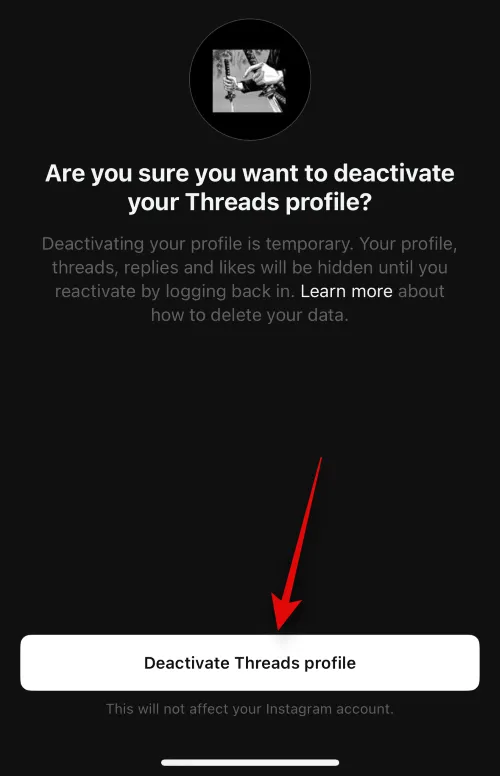
이 페이지의 다른 설정은 Instagram과 Threads에서 동일합니다. Instagram이 설치되어 있는 경우 이를 탭하여 Instagram 앱에서 관리할 수 있습니다. 다음 옵션 중 하나를 선택할 수 있습니다.
- 기타 계정 설정
- 개인 정보
- 감독
- 보안
- 언어
- 계정 상태
- 정보 다운로드
- 정보 전송
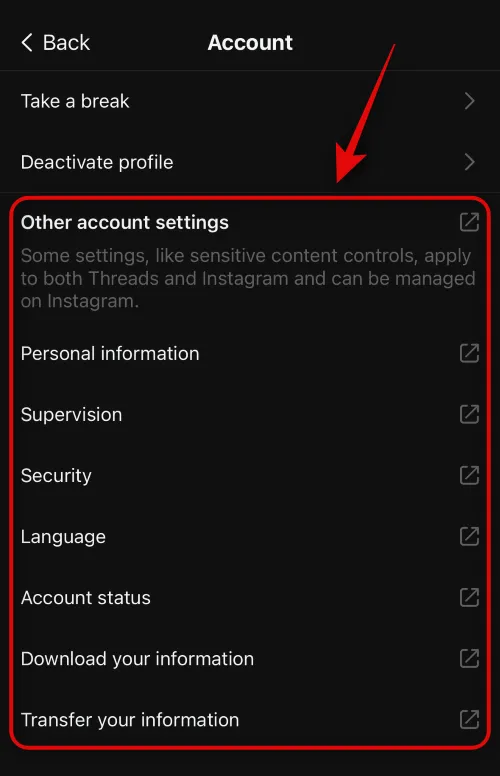
설정 페이지에서 도움말 및 정보 섹션에도 액세스할 수 있습니다. 도움말을 사용하여 Threads 지원 센터를 사용할 수 있습니다. 정보 섹션은 앱에 대한 정보를 얻는 데 도움이 될 수 있습니다.
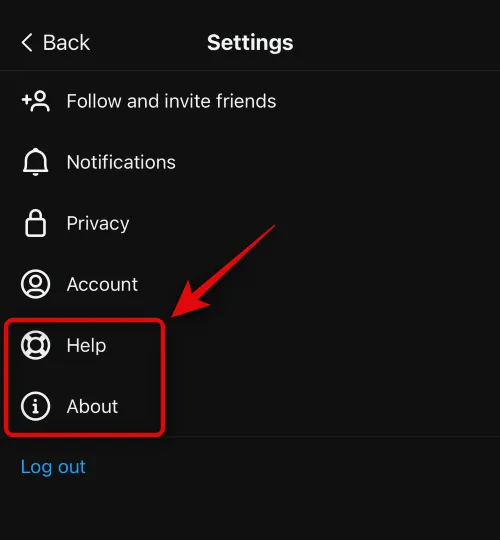
그리고 그게 다야! 이제 Threads 환경을 원하는 대로 사용자 지정했습니다.
이 게시물이 원하는 대로 스레드 설정을 쉽게 사용자 지정하는 데 도움이 되었기를 바랍니다. 문제가 발생하거나 더 궁금한 점이 있으면 아래 의견 섹션을 사용하여 언제든지 문의하십시오.
관련된


답글 남기기